In deze tutorial leer je hoe je een tekstanimatie kunt opslaan als een voorinstelling in Adobe Premiere Pro CC. Deze techniek is vooral handig als je vaak vergelijkbare animaties wilt gebruiken in je projecten. Je leert een stap-voor-stap aanpak om je aangepaste animatie te maken en op te slaan voor toekomstige projecten.
Belangrijkste lessen
Door een animatiesjabloon te maken en te exporteren, kun je tijd besparen en de consistentie in je videoprojecten vergroten. Met Adobe Premiere Pro CC kun je je eigen afbeeldingen en animaties opslaan als presets en deze hergebruiken in andere projecten.
Stapsgewijze instructies
Ten eerste, herinner je de stappen uit de vorige video waar we onze drie elementen samenvoegden - twee vormlagen en de tekst. Deze elementen vormen samen een soort essentiële grafische elementen. Om ervoor te zorgen dat de animatie overal beschikbaar is, schakelen we nu over naar de functie "Bladeren".
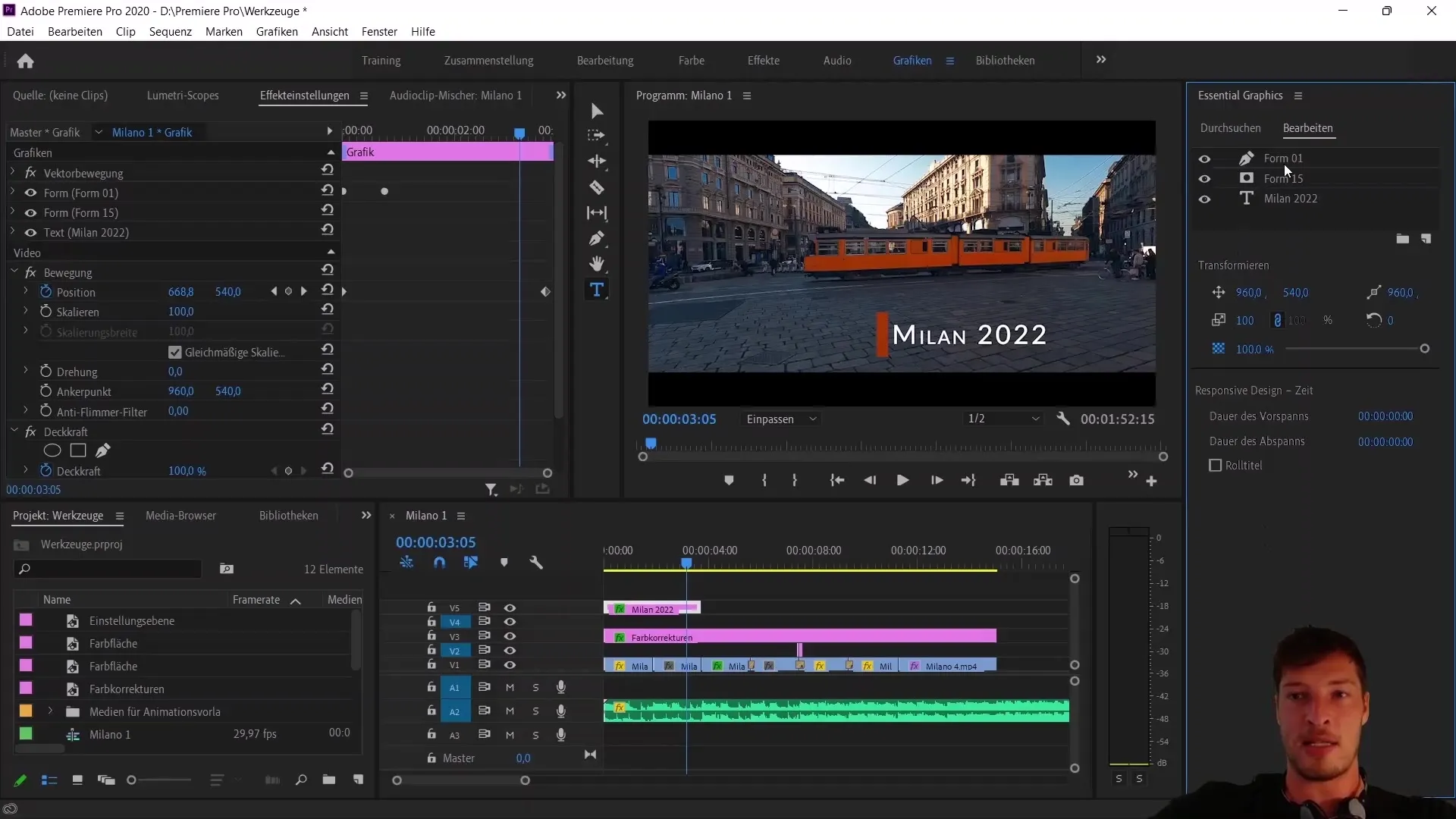
In het tabblad "Bladeren" kun je zien dat Adobe Premiere Pro CC al veel kant-en-klare elementen biedt. Je kunt deze waardevolle bronnen gebruiken om je projecten verder te verbeteren. Zoek naar "Titel" om voorbeelden te vinden van titelanimaties die je in je projecten kunt gebruiken.
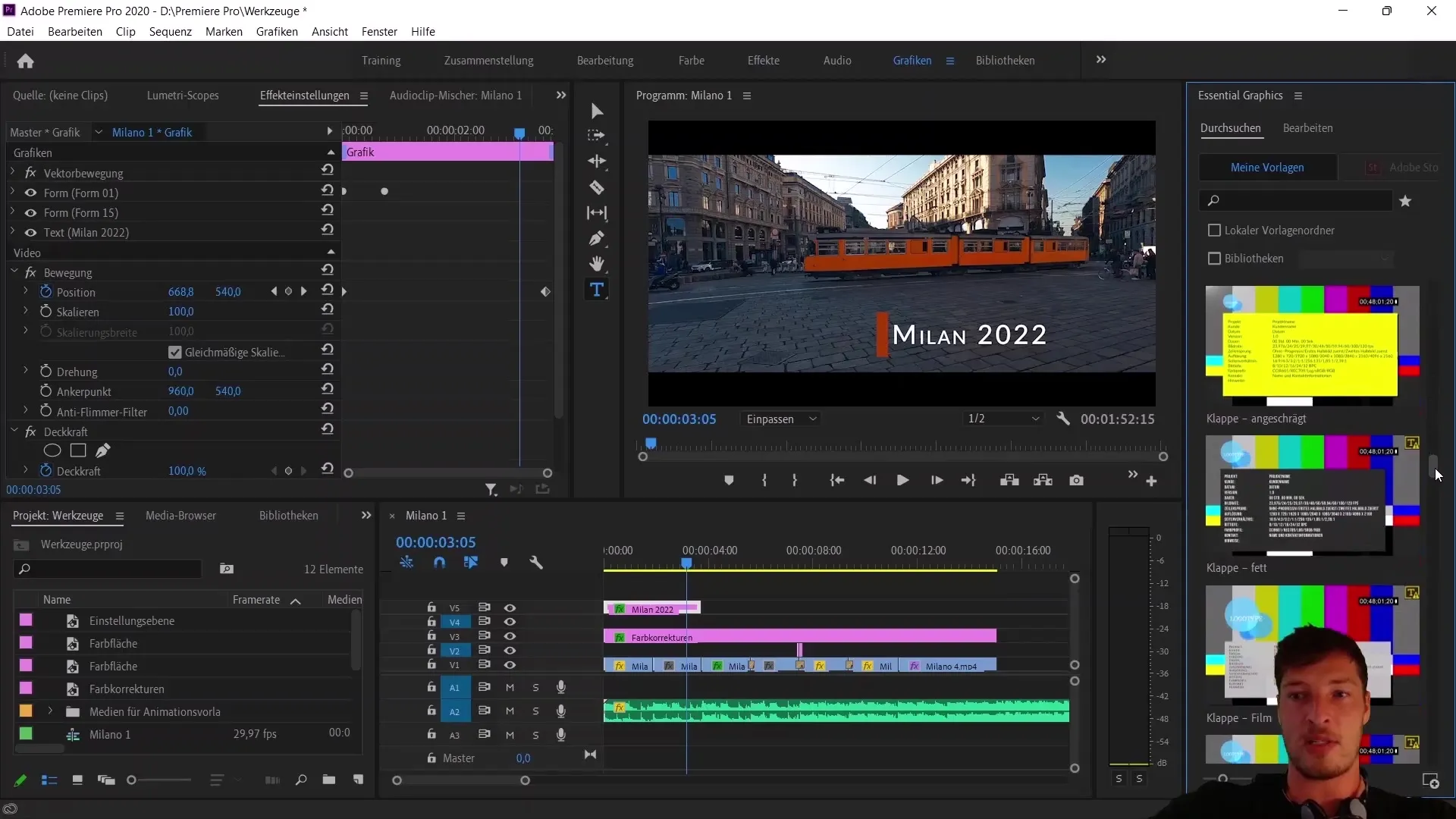
Als je een moderne titel zoekt, sleep je die gewoon naar je sequentie. Dit werkt heel eenvoudig via slepen en neerzetten. Het kan gebeuren dat het lettertype niet wordt gevonden, maar dat is niet relevant. De titelsequentie wordt toch overgenomen en is voorzien van een in- en uitloopanimatie.
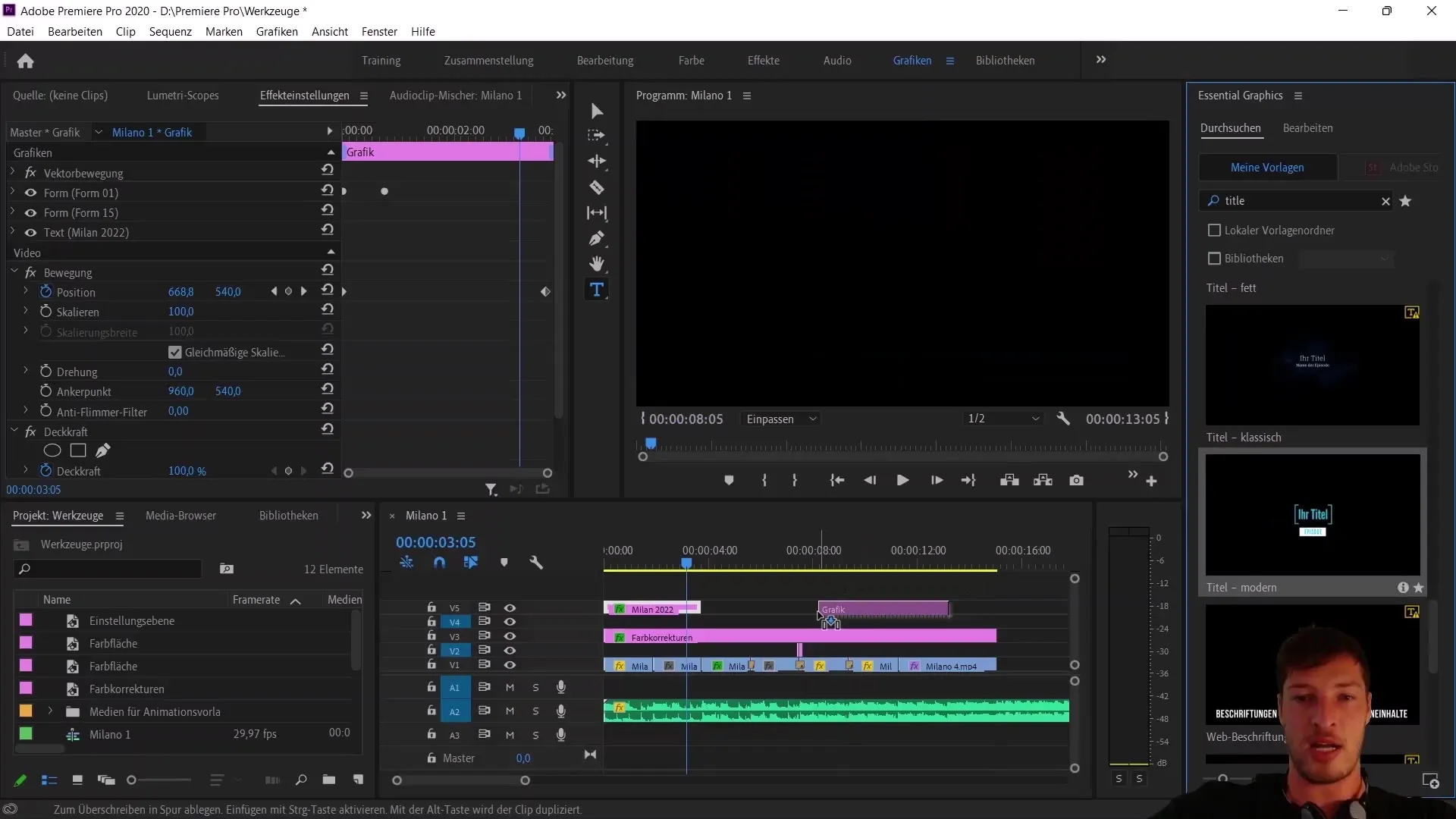
Je hebt de mogelijkheid om de titel afzonderlijk te wijzigen. Je kunt bijvoorbeeld de tekst veranderen in "Milaan" en de aflevering en het jaartal overeenkomstig aanpassen. Je kunt ook de kleuren van de titel veranderen. Met deze aanpassingen kun je je projecten een persoonlijk uiterlijk geven.
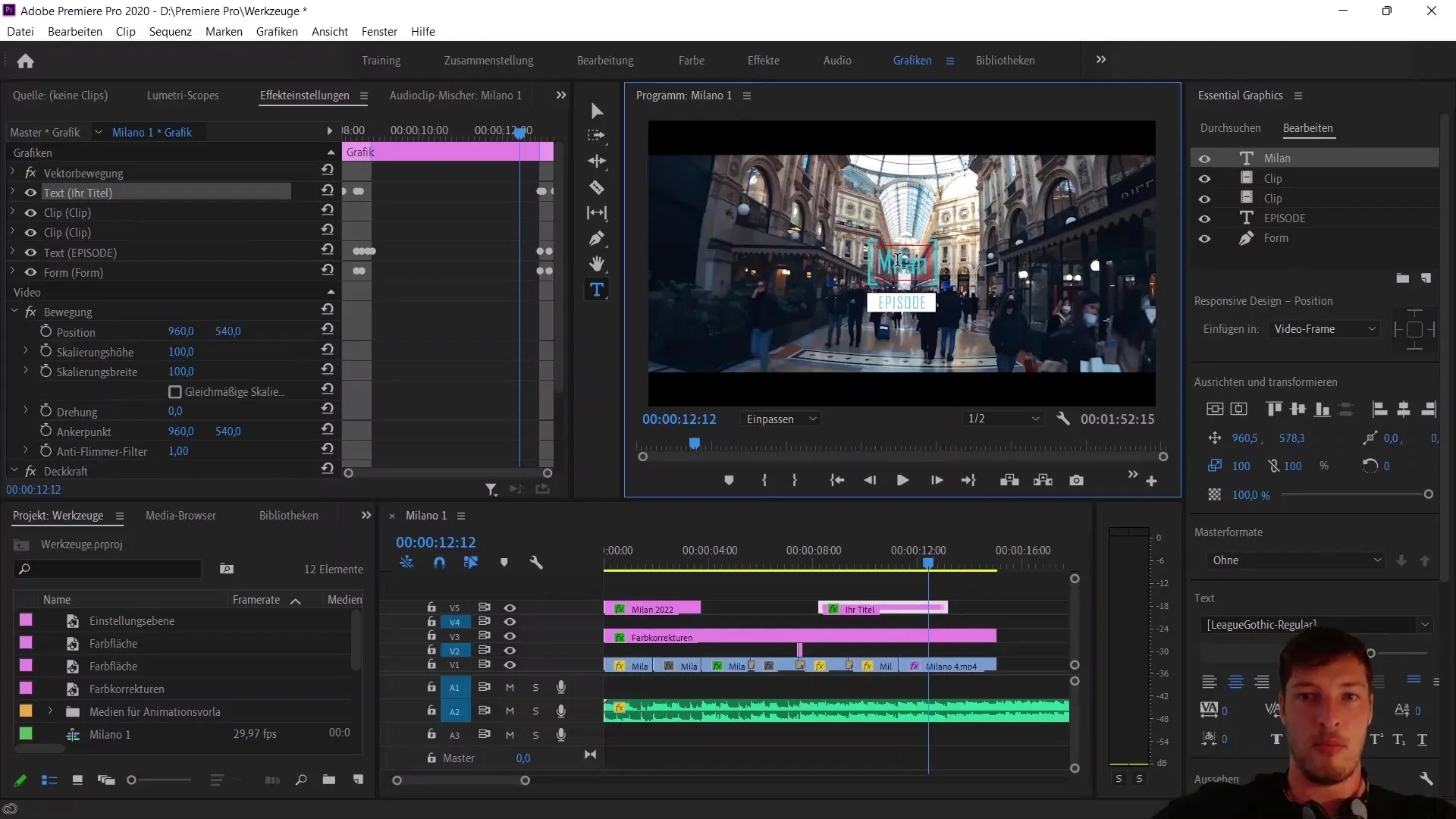
Om de animatie die je hebt gemaakt op te slaan als preset, klik je gewoon met de rechtermuisknop op de sequentie. Selecteer de optie "Exporteren als animatiesjabloon". Met deze functie kun je je creatie opslaan voor toekomstig gebruik.
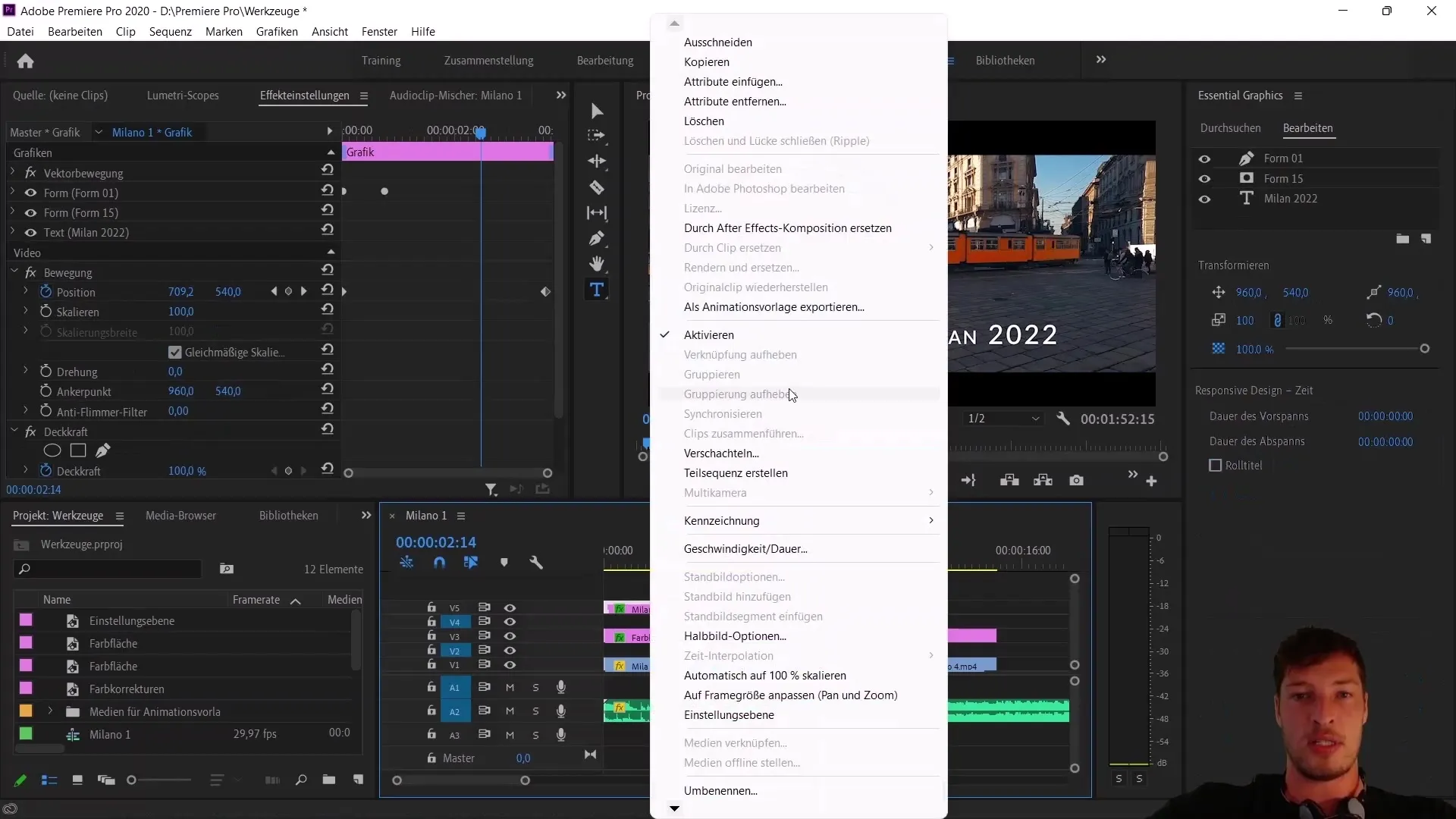
Nadat je met de rechtermuisknop hebt geklikt, zal Premiere Pro je vragen om het project op te slaan voordat je begint met exporteren. Geef de animatiesjabloon een naam. In dit geval geef je het de naam "Cursor Title Effect" om de inhoud van de sjabloon duidelijk te identificeren.
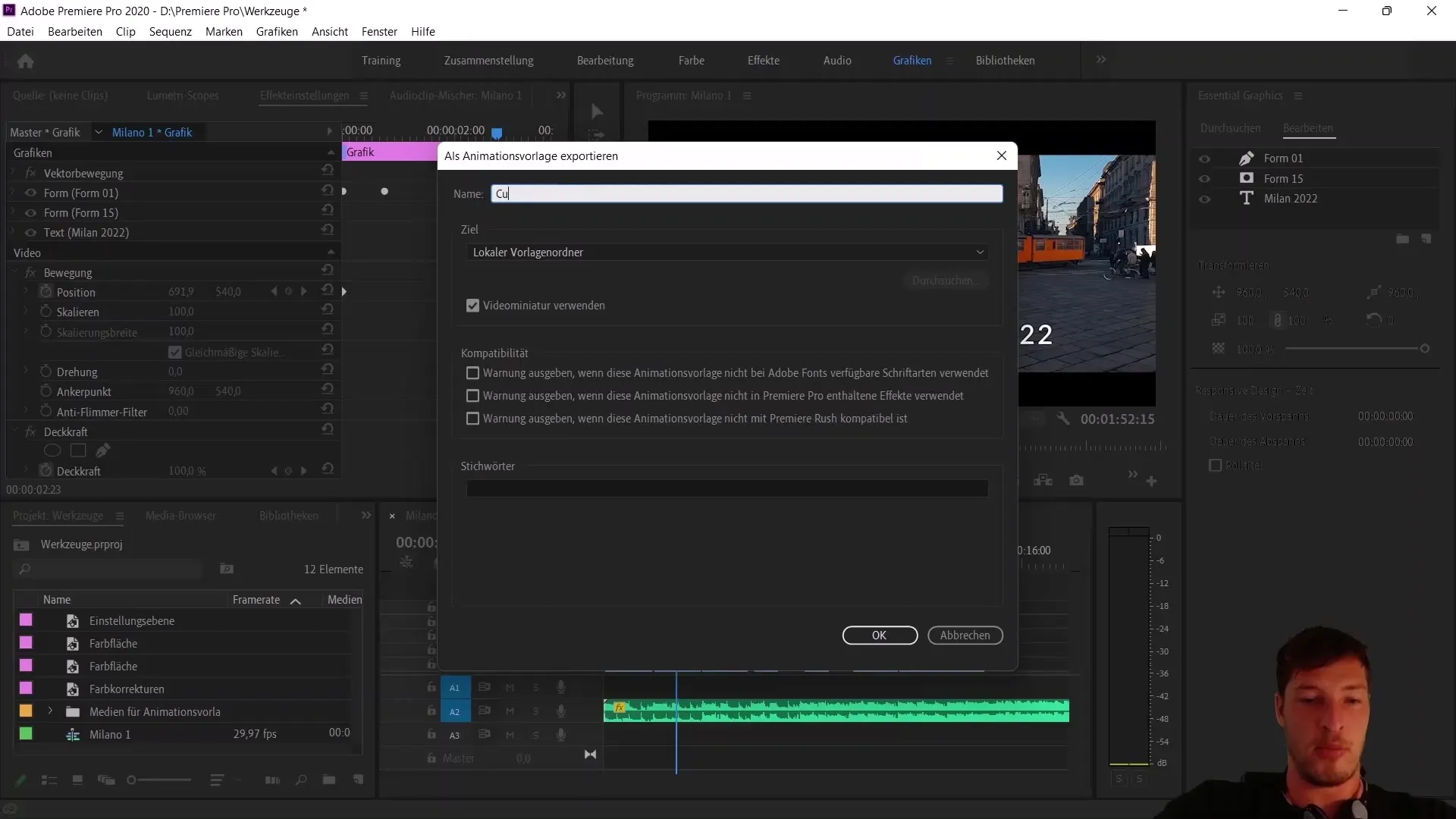
Laat de bestemming in de lokale sjabloonmap staan, zodat het exporteren snel en eenvoudig gaat. Klik op "OK" en wacht een paar seconden terwijl Premiere Pro de sjabloon maakt. Het is belangrijk om geduldig te zijn terwijl het proces wordt voltooid.
Zodra het exporteren is voltooid, kun je op het tabblad Bladeren zien dat het "Cursor Title Effect" nu beschikbaar is als een voorinstelling. Dit betekent dat je het in de toekomst met slepen en neerzetten in andere projecten kunt gebruiken.
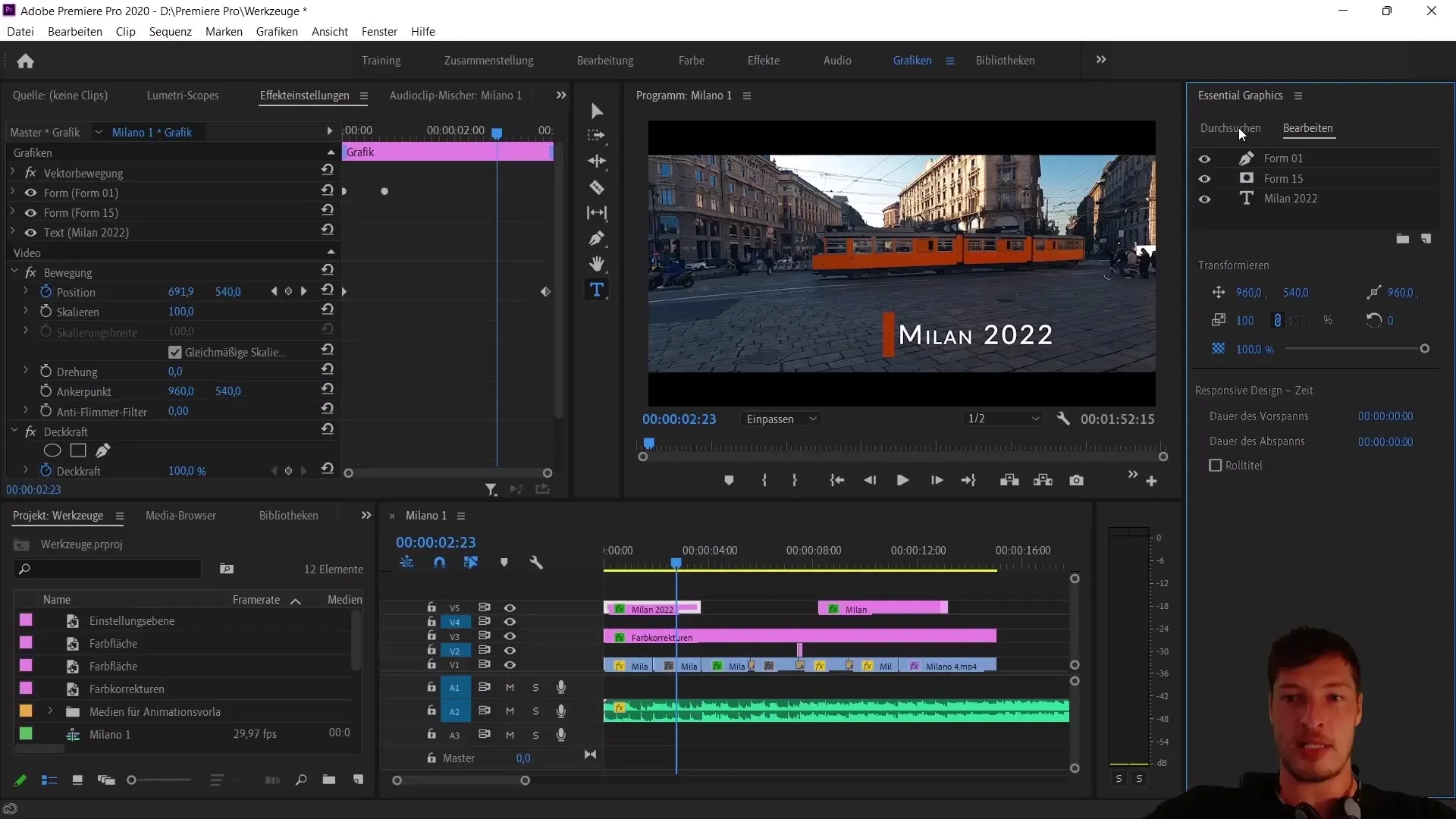
Je kunt de sjabloon nog steeds aanpassen door de tekst of de kleuren van de vormen te wijzigen. Dit geeft je de vrijheid om de animatie aan te passen aan je behoeften.
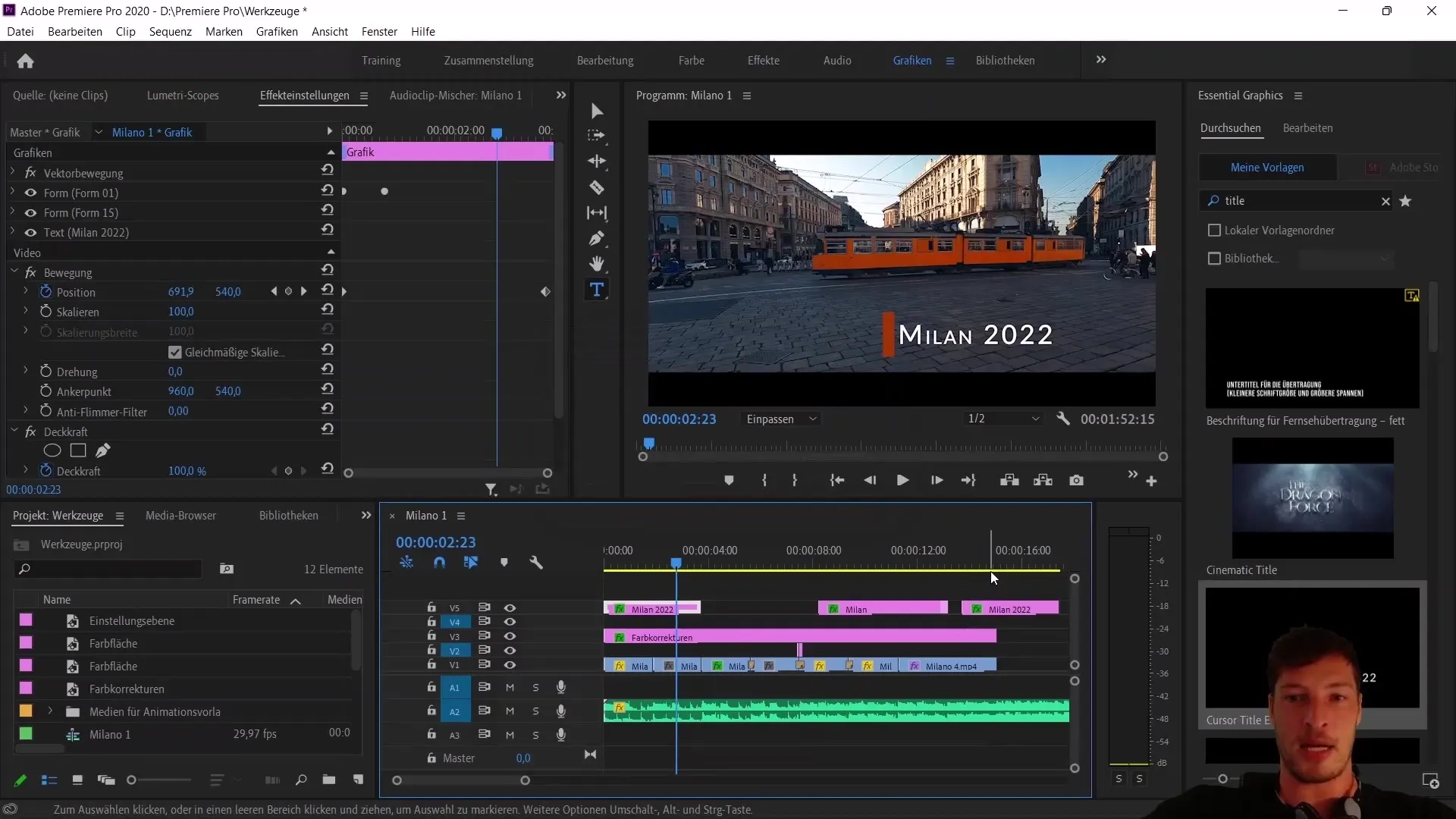
Concluderend, de Essential Graphics in Adobe Premiere Pro CC bieden open-source-achtige functionaliteit. Iedere gebruiker kan zijn eigen effecten en instellingen maken, exporteren en delen.
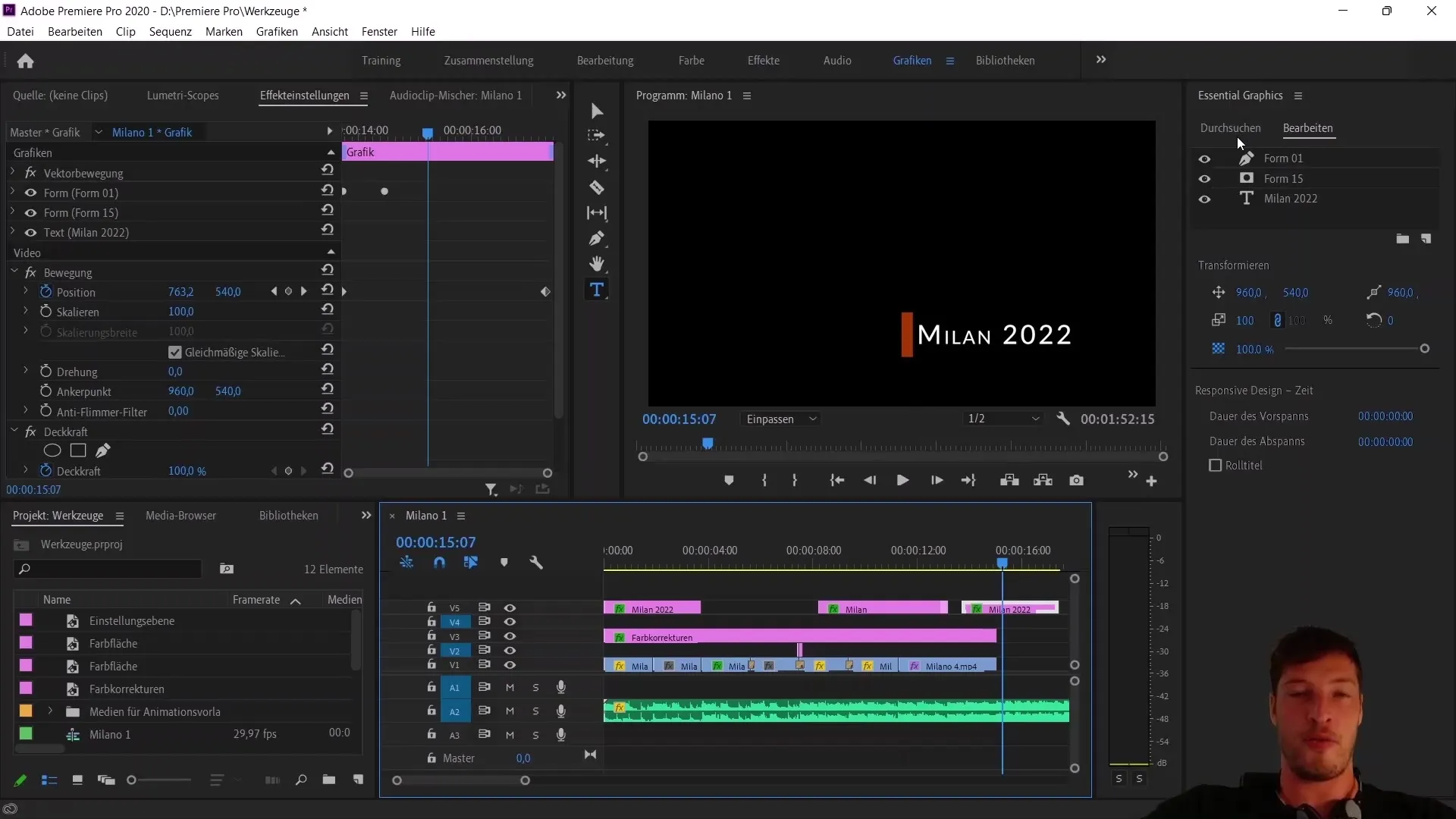
Samenvatting
In deze tutorial heb je geleerd hoe je een tekstanimatie kunt opslaan als preset in Adobe Premiere Pro CC. Je hebt gezien hoe je je eigen animatie kunt maken, aanpassen en beschikbaar kunt maken voor toekomstige projecten.
Veelgestelde vragen
Hoe exporteer ik een animatiesjabloon in Premiere Pro?Klik met de rechtermuisknop op de reeks en selecteer "Exporteren als animatiesjabloon".
Kan ik de geëxporteerde sjabloon in andere projecten gebruiken?Ja, je kunt de sjabloon op elk gewenst moment in andere projecten importeren met behulp van slepen en neerzetten.
Wat gebeurt er als het lettertype niet wordt gevonden?Dit is niet relevant, want de animatie wordt nog steeds gebruikt.


